教程网首页 > 百科教程 > ps教程 》 ps怎么制作鲜花效果
ps怎么制作鲜花效果
1,新建一个黑色背景的文件,再新建一个图层,用画笔画一根直线
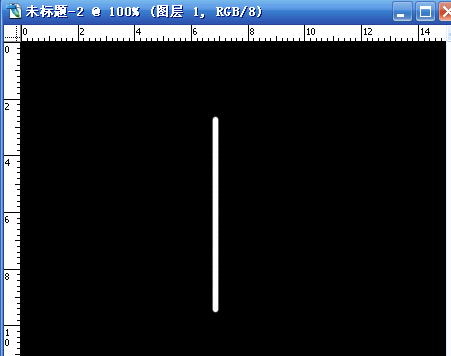
2,滤镜,分格化,风,多吹两次
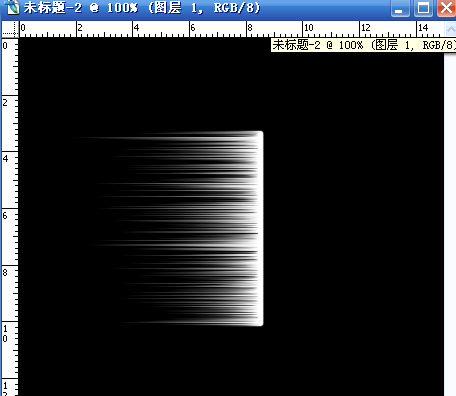
3,ctrl+T,右键选择变形
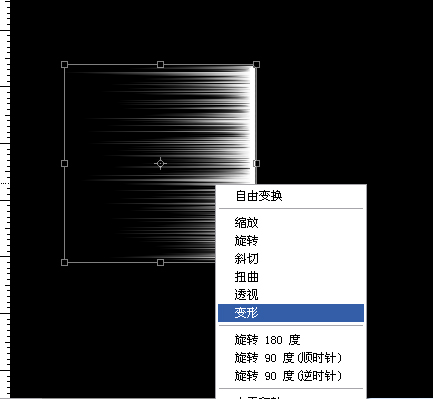
4,拖动
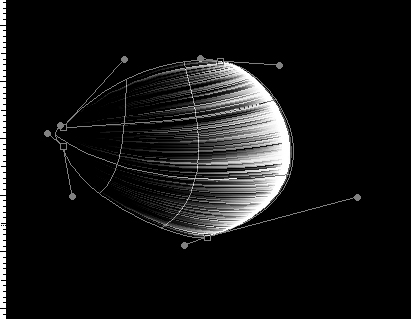
5,复制几个排列,并把除背景层之外的图层合并
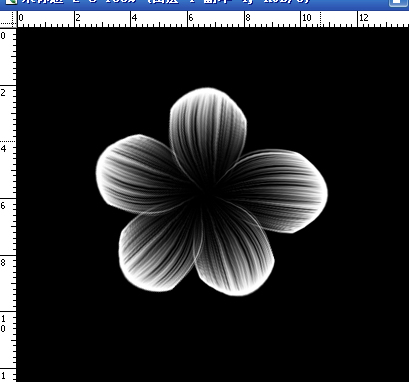
6,再来ctrl+T,右键选择变形
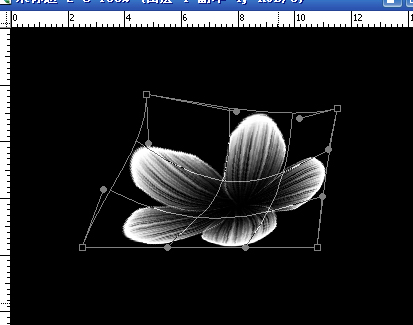
7,用路径工具画出花蕊伸长部分
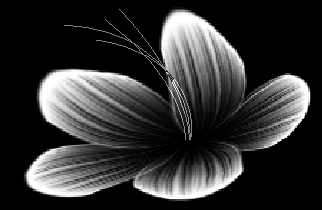
8,把花瓣的图层手复制一份缩小做成花蕊的中心部分,并画面花的茎杆
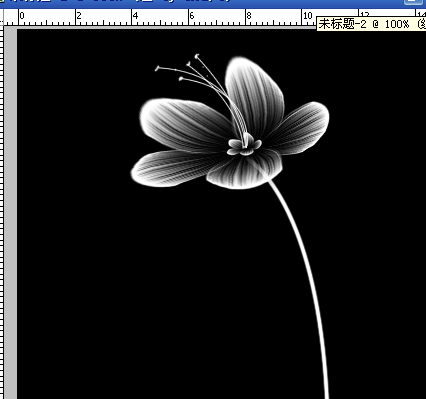
9,把花瓣,花蕊分别用图层样式里的颜色叠加成喜欢的色,然后加上外发光,叠成淡紫色,叠成Y100的黄,发光就要发成偏橙黄。然后用做花瓣的方法做出叶子加上点背景即可

ps怎么制作鲜花效果相关文章:
无相关信息扫一扫手机观看!

最新更新的教程榜单
- photoshop做立体铁铬字03-08
- ps制作字体雪花效果03-08
- ps需要win10或者更高版本得以运行03-08
- adobe03-08
- ps怎么撤销的三种方法和ps撤销快捷键以及连03-08
- ps神经滤镜放哪里03-08
- Photoshopcs6和cc有什么差别,哪个好用,新手03-08
- ps怎么给文字加纹理03-08
- ps怎么修图基本步骤03-08
- adobephotoshop是什么意思03-08











